چگونه می توان یک ارائه آنلاین را باز کرد
شرایطی وجود دارد که شما به طور فوری نیاز به دیدن آن دارید، اما دسترسی به پاورپوینت وجود ندارد. در این مورد، به کمک خدمات متعدد آنلاین کمک می کند که شما را قادر به اجرای نمایش بر روی هر دستگاه، شرایط اصلی - دسترسی به اینترنت.
امروز ما به سایت های محبوب ترین و آسان تر درک می کنیم که به شما امکان می دهد نمایش های آنلاین را مشاهده کنید.
محتوا
ما ارائه آنلاین را باز می کنیم
اگر هیچ پاورپوینت در رایانه وجود نداشته باشد یا شما نیاز دارید که روی دستگاهتان درایو خود را اجرا کنید، به اندازه کافی به منابع زیر توضیح داده شده است. همه آنها تعدادی از مزایا و معایب را دارند، انتخاب کنید که به طور کامل نیازهای شما را برآورده کند.
روش 1: PPT آنلاین
منابع ساده و قابل فهم برای کار با فایل ها در فرمت PPTX (همچنین فایل هایی که در نسخه های قدیمی تر پاورپوینت با پلاگین .ppt ایجاد شده اند) پشتیبانی می شوند. برای کار با یک فایل، به سادگی آن را به سایت آپلود کنید. لطفا توجه داشته باشید پس از دانلود فایل بر روی سرور قرار می گیرد و هر کسی قادر خواهد بود به آن دسترسی پیدا کند. سرویس عملا ظاهر ارائه را تغییر نمی دهد، اما شما می توانید در مورد اثرات و تغییرات زیبا فراموش کنید.
شما می توانید تنها فایل هایی را که بیش از 50 مگابایت است، به سایت آپلود نکنید، اما در اکثر موارد این محدودیت بی اهمیت است.
- ما به سایت می رویم و با کلیک بر روی دکمه "انتخاب پرونده" ، ارائه را بارگذاری می کنیم.
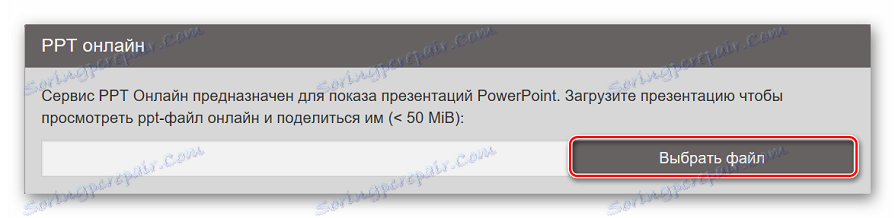
- نام را وارد کنید اگر نام به طور پیش فرض با ما مطابقت ندارد و بر روی دکمه "پور" کلیک کنید.

- پس از دانلود و تبدیل فایل بر روی سایت باز می شود (دانلود طول می کشد چند ثانیه، اما زمان ممکن است بسته به اندازه فایل شما متفاوت باشد).
- تعویض بین اسلایدها به صورت خودکار اتفاق نمی افتد، برای این که شما نیاز دارید فلش های مربوطه را فشار دهید.
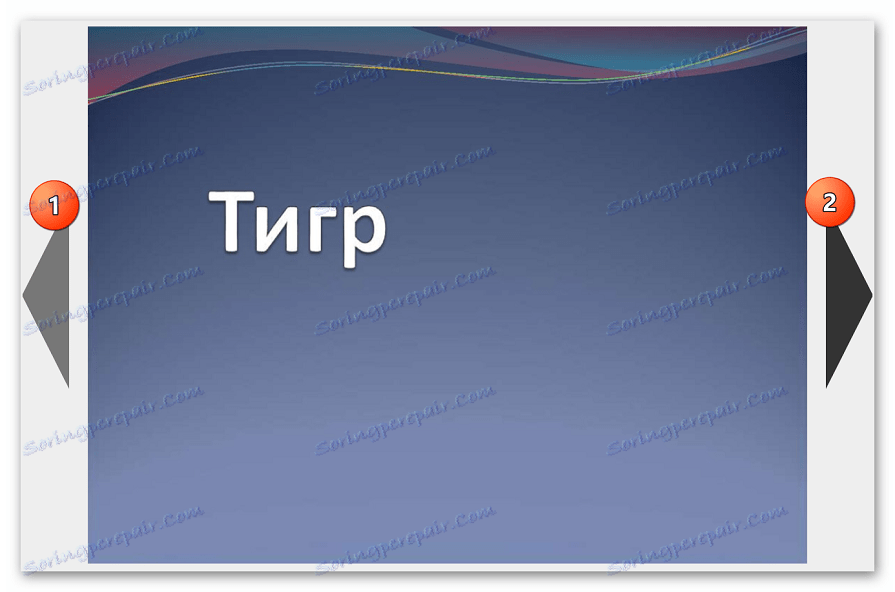
- در منوی بالا می توانید تعداد اسلایدها را در نمایش ببینید، یک صفحه نمایش تمام صفحه و یک پیوند به کار را به اشتراک بگذارید.

- در زیر تمام اطلاعات متنی ارسال شده در اسلایدها موجود است.
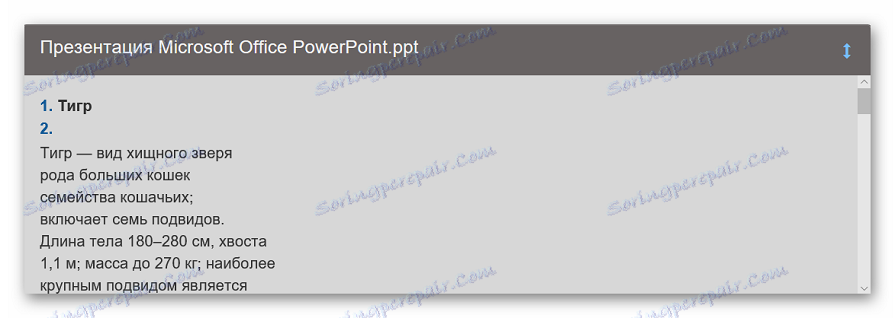
در سایت، شما نه تنها می توانید فایل ها را در فرمت PPTX مشاهده کنید، بلکه همچنین می توانید از طریق یک موتور جستجوی ارائه شده ای را پیدا کنید. در حال حاضر این سرویس هزاران گزینه از کاربران مختلف ارائه می دهد.
روش 2: مایکروسافت پاورپوینت آنلاین
دسترسی به برنامه های اداری از مایکروسافت می تواند به صورت آنلاین دریافت شود. برای انجام این کار کافی است که یک حساب شرکت داشته باشید. کاربر می تواند از طریق یک ثبت نام ساده، فایل خود را به سرویس ارسال کند و دسترسی به آن را نیز مشاهده کند، بلکه برای ویرایش سند نیز می باشد. ارائه خود به ذخیره سازی ابر ارسال می شود، که به موجب آن می توان از هر دستگاهی که به شبکه دسترسی داشته باشد دسترسی پیدا کند. بر خلاف گذشته، دسترسی به فایل دانلود شده فقط شما را و یا افرادی که به شما لینک داده می شود، دریافت می کنند.
به مایکروسافت پاورپوینت آنلاین بروید
- ما به سایت می رویم، اطلاعات را وارد کنید تا به حساب کاربری خود وارد شوید یا به عنوان یک کاربر جدید ثبت نام کنید.
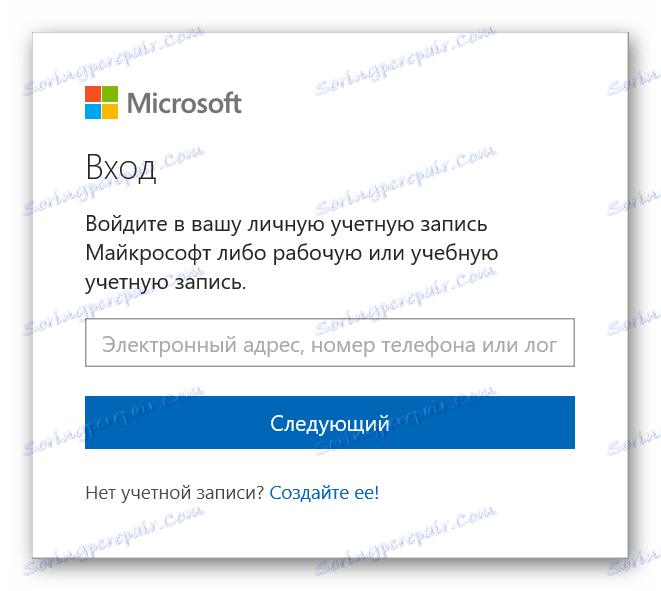
- ما فایل را به ذخیره سازی ابر آپلود می کنیم با کلیک روی دکمه "ارسال یک ارائه" که در گوشه سمت راست بالا واقع شده است.
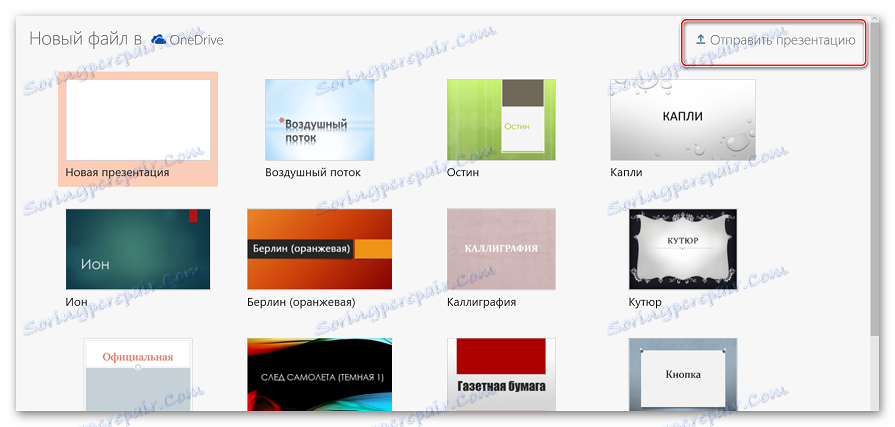
- یک پنجره مشابه نسخه دسکتاپ پاورپوینت باز خواهد شد. در صورت لزوم، برخی از فایل ها را تغییر دهید، جلوه های بیشتری اضافه کنید و سایر تغییرات ایجاد کنید.
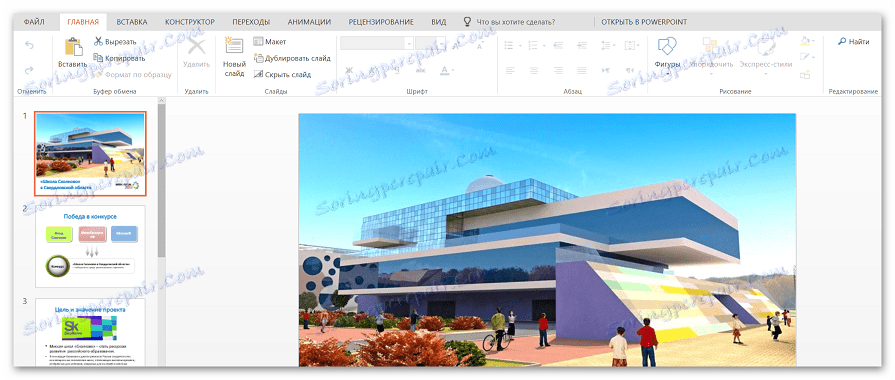
- برای شروع ارائه، روی حالت «نمایش اسلاید» کلیک کنید، که در پانل پایین قرار دارد.
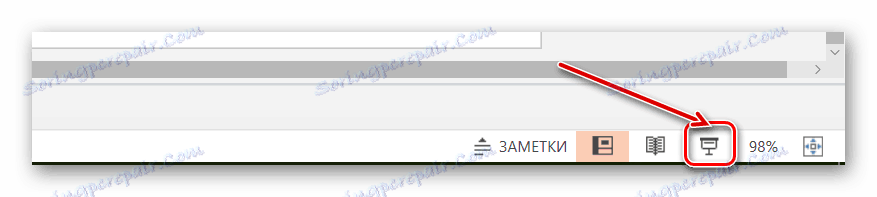
در حالت راه اندازی «نمایش اسلاید» ، جلوه ها و انتقال بین اسلایدها نمایش داده نمی شوند، متن و تصاویر قرار داده شده تحریف نشده و باقی می مانند همانند اصلی.
روش 3: ارائه گوگل
این سایت به شما امکان می دهد تا نه تنها برای ایجاد نمایش در حالت آنلاین، بلکه همچنین برای ویرایش و باز کردن فایل ها در فرمت PPTX. این سرویس به طور خودکار فایل ها را به فرمت قابل فهم برای خود تبدیل می کند. کار با سند در ذخیره سازی ابر انجام می شود، ثبت نام مطلوب است، بنابراین می توانید از هر دستگاهی به فایل دسترسی پیدا کنید.
- بر روی "باز کردن ارائه گوگل" در صفحه اصلی کلیک کنید.

- روی نماد پوشه کلیک کنید.
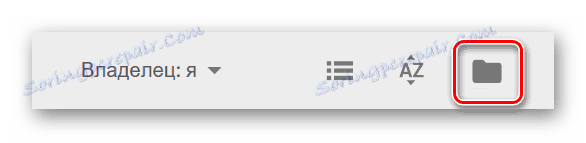
- در پنجره ای که باز می شود، به برگه «دانلود» بروید و روی «انتخاب یک فایل بر روی رایانه خود» کلیک کنید .
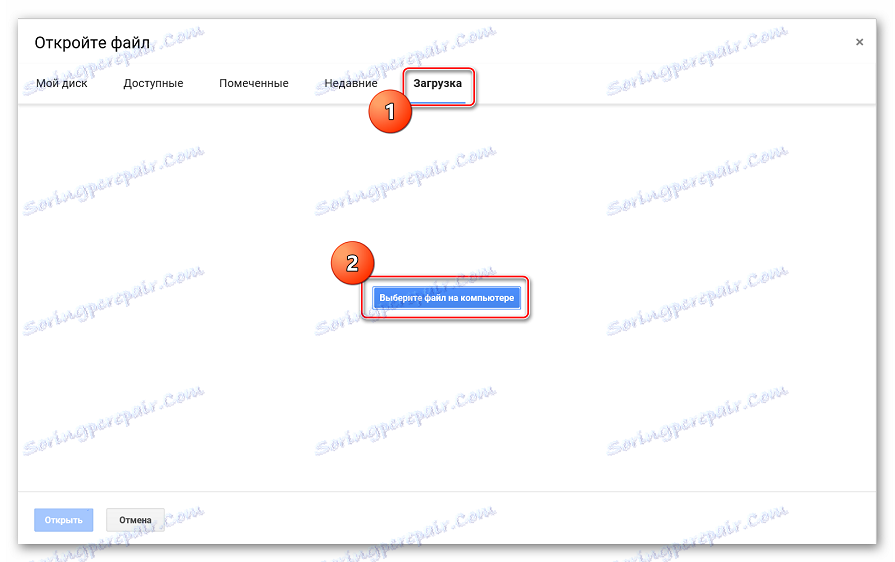
- بعد از انتخاب پرونده، فرایند دانلود آغاز خواهد شد.

- یک پنجره باز می شود که در آن شما می توانید فایل ها را در نمایش مشاهده کنید، تغییر دهید، در صورت لزوم اضافه کنید.
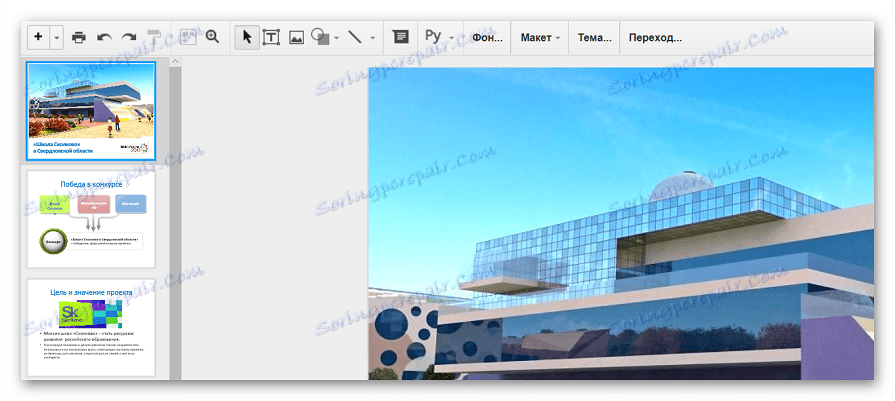
- برای شروع ارائه ارائه، روی دکمه "تماشا" کلیک کنید.

برخلاف روشهایی که در بالا توضیح داده شد، Google Presentation از انیمیشن و جلوههای انتقال استفاده میکند.
تمام روش های شرح داده شده در بالا به شما کمک می کند تا فایل ها را در فرمت PPTX بر روی کامپیوتر باز کنید که در آن هیچ نرم افزار مربوطه وجود ندارد. سایت های دیگر در اینترنت برای حل این مشکل وجود دارند، اما آنها با همان اصل کار می کنند و نیازی به بررسی آنها نیست.
